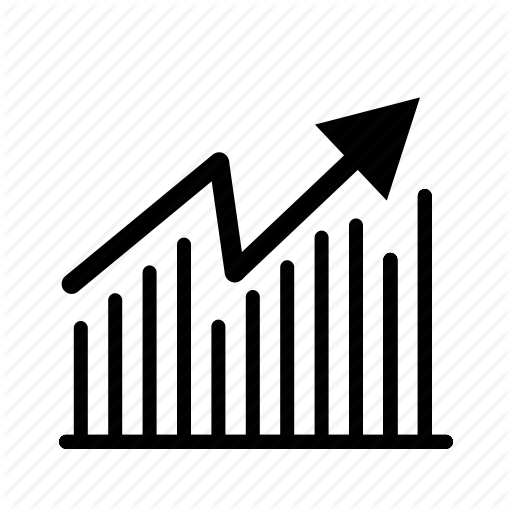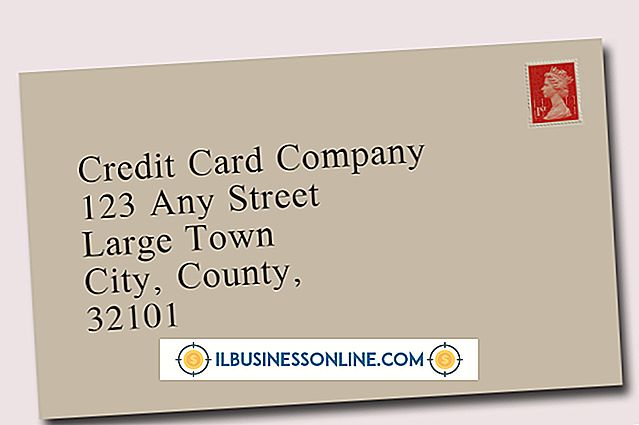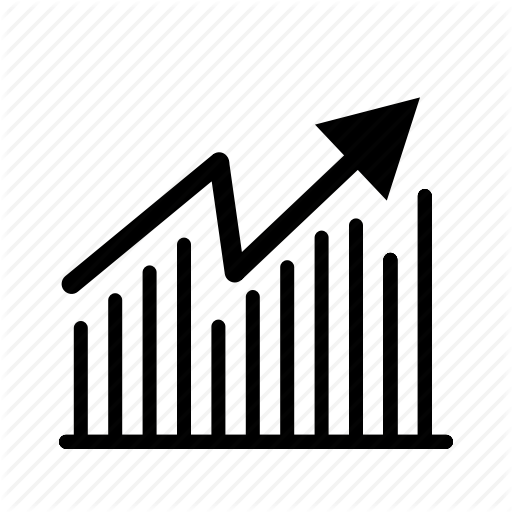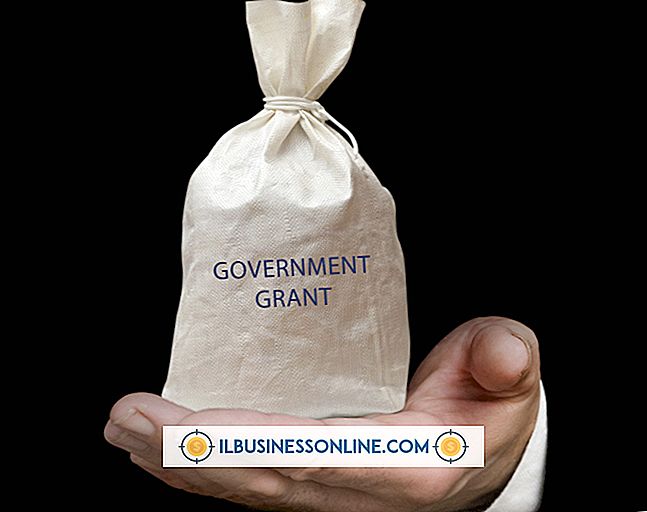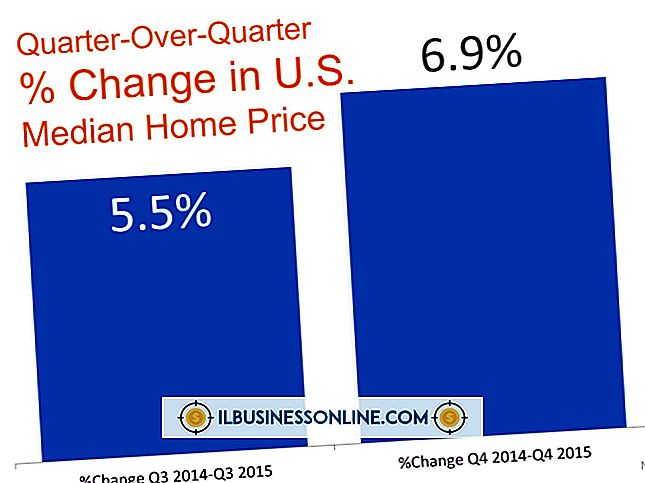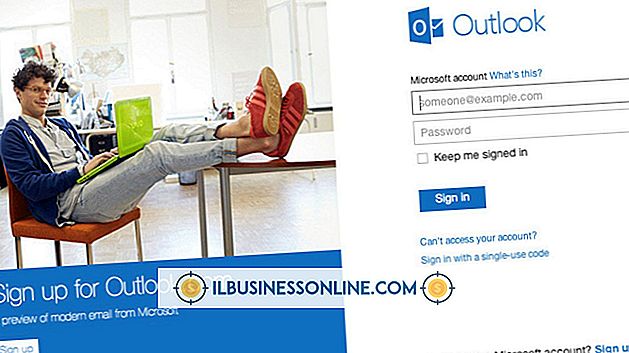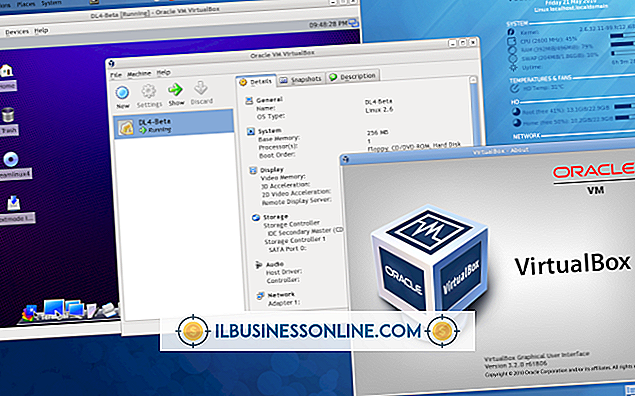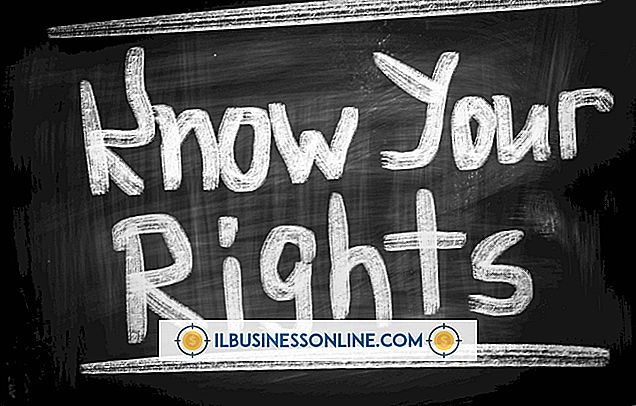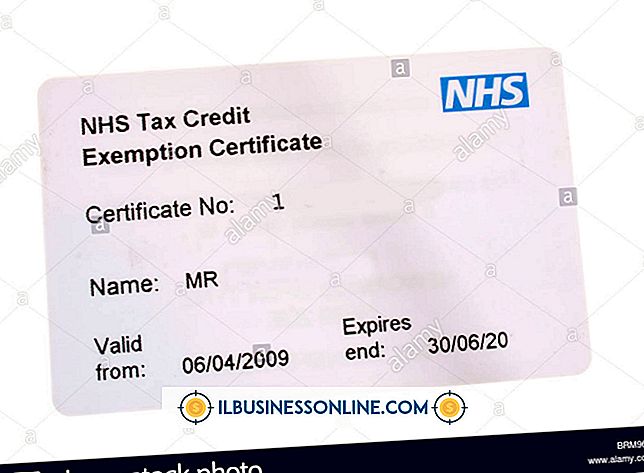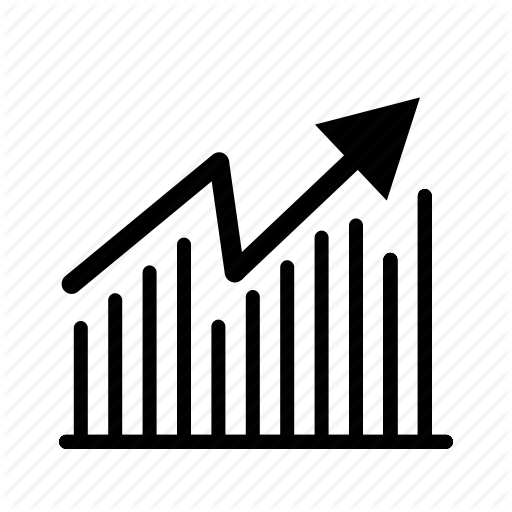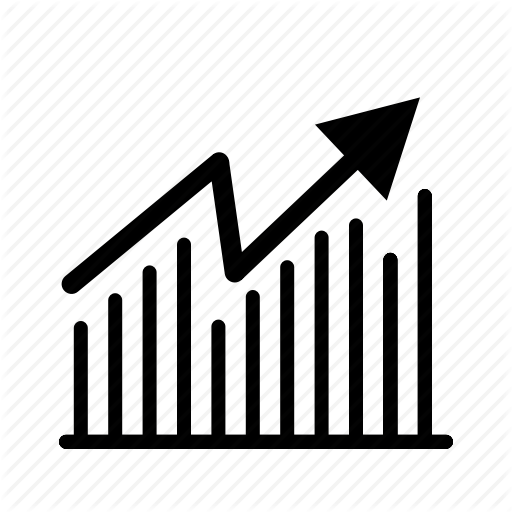Ses Yazılırken Windows 7 Nasıl Kullanılır

Windows 7 işletim sistemindeki Konuşma Tanıma özelliğini etkinleştirmek, şirketinizin bilgisayarlarının anında ses aktarmasını sağlar. Konuşma Tanıma etkinken, uyumlu uygulamalar konuşulan sesi otomatik olarak bilgisayarınızın mikrofonuna aktarır. Bu özelliği, PDF dosyalarındaki metin alanlarını doldurmaktan, Microsoft Word ve WordPad gibi programlarda yaklaşmakta olan iş konuşmanız için notların kopyalanmasına kadar değişen durumlarda kullanabilirsiniz.
1.
"Başlat | Denetim Masası | Erişim Kolaylığı | Konuşma Tanıma" seçeneğini tıklayın.
2.
Konuşma Tanıma özelliğini etkinleştirmek için "Konuşma Tanıma Başlat" ı tıklayın veya bilgisayarınızın mikrofonuna "dinlemeye başlayın" deyin.
Mikrofon kurulumunuzu özelleştirmek için "Mikrofonu ayarla" yı tıklayın ve talimatları izleyin.
3.
Sesi yazmak istediğiniz uygulamayı başlatın.
4.
İmleci, sesi metne dönüştürmek istediğiniz konumda tıklayın.
5.
Mikrofonunuza, yazmak istediğiniz metni dikte edin.
İpuçları
- Bilgisayarınızın konuşmanızı umduğunuz gibi tanımıyorsa, konuşma videosunu izlemek için birkaç dakikanızı ayırın. Bu videoyu izlemek için, "Başlat | Denetim Masası | Erişim Kolaylığı | Konuşma Tanıma | Konuşma Öğreticisi Alın."
- Ayrıca sizi daha iyi anlamak için bilgisayarınızı eğitebilirsiniz. Bunu yapmak için, yukarıda açıklandığı gibi Konuşma Tanıma penceresini açın ve ardından "Sizi daha iyi anlamak için bilgisayarınızı eğitin" seçeneğini tıklatın.
- Ek ipuçları için Konuşma Tanıma penceresini açın ve "Konuşma Referans Kartını Aç" ı tıklayın.
Uyarı
- Bu makaledeki bilgiler, Windows 7 işletim sistemini çalıştıran bilgisayarlar için geçerlidir. Diğer sürümlerde veya ürünlerde biraz veya önemli ölçüde değişebilir.